文章详情页
Win10如何通过服务禁用系统更新?
浏览:233日期:2024-08-16 18:01:48
随着windows 7生命周期的逐步临近,windows 10已经成为了企业办公电脑、家庭个人电脑的首选操作系统。但是,windows 10默认是自动更新的。也是因为这一点,已经在各种场合中,上演了许多尴尬的闹剧。例如,某政要准备开会时发现自己的电脑正在更新,结果不得不延迟会议。还有一位程序员,辛辛苦苦编写了一堆代码,结果系统因更新强制重启,数据全部丢失了。下面我就来分享一下,win10关闭系统更新的方法。
工具/材料电脑
Windows 10操作系统
操作方法01、使用快捷键【Windows】+【R】键,打开运行;
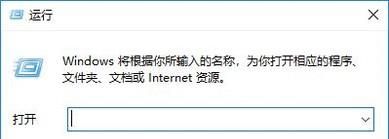
02、在运行输入框中,输入“services.msc”并点击回车;
03、操作系统服务窗口自动打开;
04、在服务窗口中,找到Windows Update服务;
05、双击Windows Update服务,弹出服务属性对话框;
06、点击“启动类型”下拉菜单,选择“禁用”;
07、选择禁用Windows Update服务后,点击确定;
08、Windows Update服务禁用后,Windows 10操作系统将不再更新。
特别提示Windows 10禁用系统更新的方法还有许多,欢迎大家继续探索。
相关文章:
1. Windows两台电脑怎么连接?MAC两台电脑网线直连共享设置方法2. win10系统开启管理员Administrator权限的方法3. 基于 Ubuntu 20.04 LTS,KDE neon 20221222 版本发布4. 手工备份Windows XP的注册表5. 如何在MacBook上安装OS X 10.9系统?Mac安装OS X 10.9系统教程6. win7系统IE不见了是什么原因?解决win7系统IE不见了技巧分享7. 微软Windows 7系统十二大亮点巡礼8. Win8系统iTunes无法连接iPhone怎么解决?9. 虚拟机如何安装xp系统?虚拟机安装xp系统详细教程10. Win7系统防火墙怎么关闭?Win7关闭防火墙方法
排行榜

 网公网安备
网公网安备